4种方法教你怎么看电脑型号!(2024最新)
电脑在学习和工作中,扮演着很重要的角色。通常我们在商城购买电脑,都会考虑电脑的型号、配置等信息。为了更好地了解电脑,我们该怎么看电脑型号?下面有四种方法供你选择,你可以选择其中一种方法来进行电脑型号的查看!

查看电脑型号的方法一
怎么看电脑配置?我们可以通过运行窗口来快速查看电脑的型号和配置信息,具体的操作步骤如下:
第1步:按下电脑键盘的【Win】和【R】键,复制【dxdiag】在弹出的窗口里面,并点击【确定】。
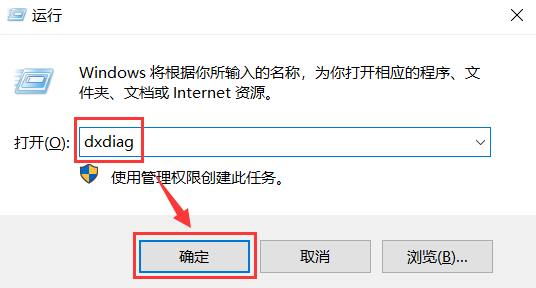
第2步:进入系统界面后,就可以在下方看到关于你的电脑型号。
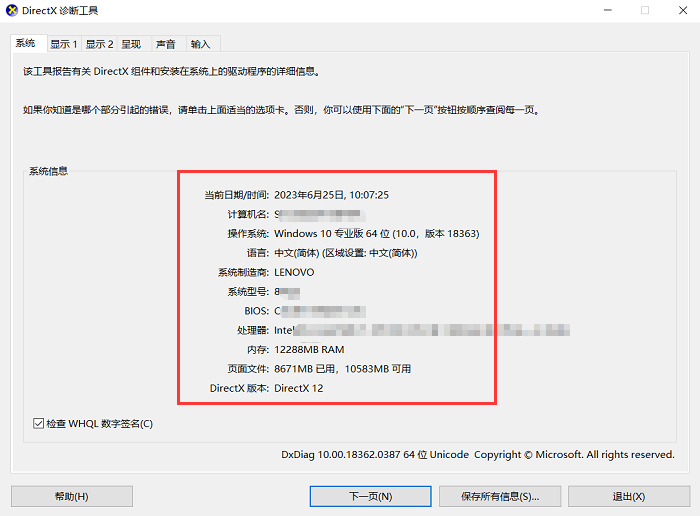
查看电脑型号的方法二
通过系统窗口来查看电脑型号,也是一个很便捷的方法。电脑上怎样看型号?具体操作步骤如下:
第1步:通过【Win】和【i】键打开设置窗口,点击【系统】。
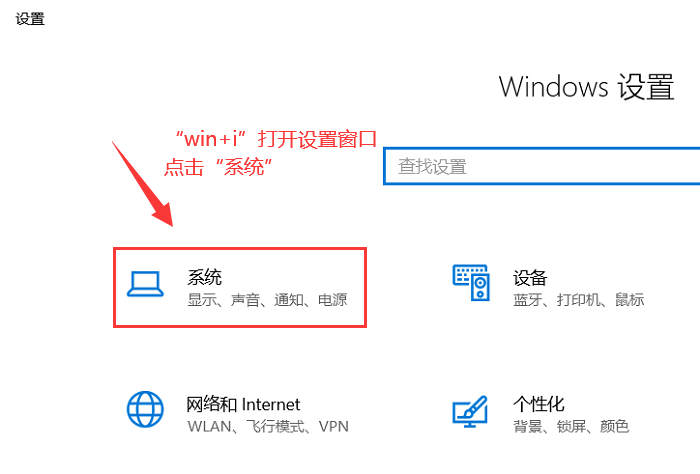
第2步:下滑界面找到并选择【关于】,就可以在右侧界面看到电脑的型号了。
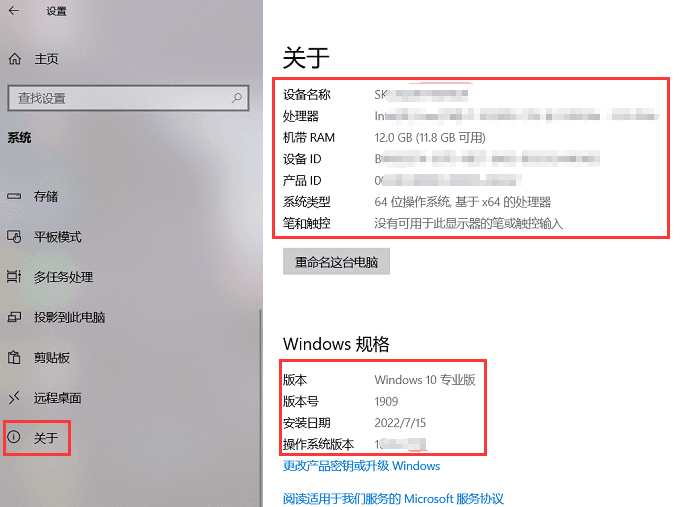
查看电脑型号的方法三
除此之外,我们还可以通过电脑的属性来打开点型号的界面,具体操作步骤如下:
第1步:点击电脑桌面左下角的【开始图标】,在【Windows系统】里面找到并点击【此电脑】。
还有一个更简单的方法,就是直接在电脑桌面右键点击【此电脑】,选择【属性】一样可以打开系统界面。
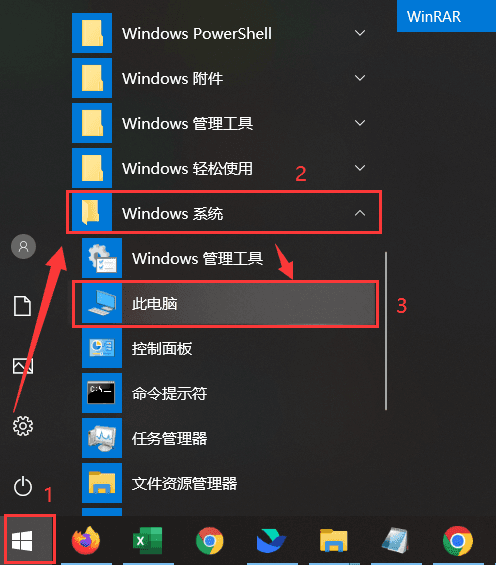
第2步:点击【属性】。
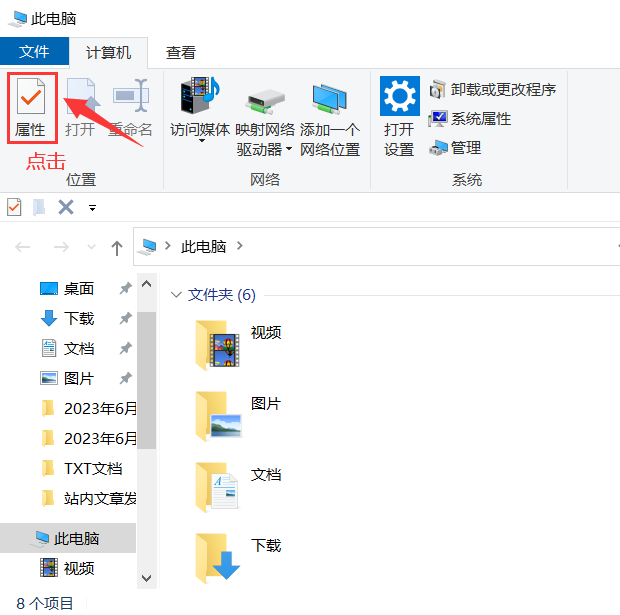
第3步:在系统界面,你就可以看到关于电脑的型号。
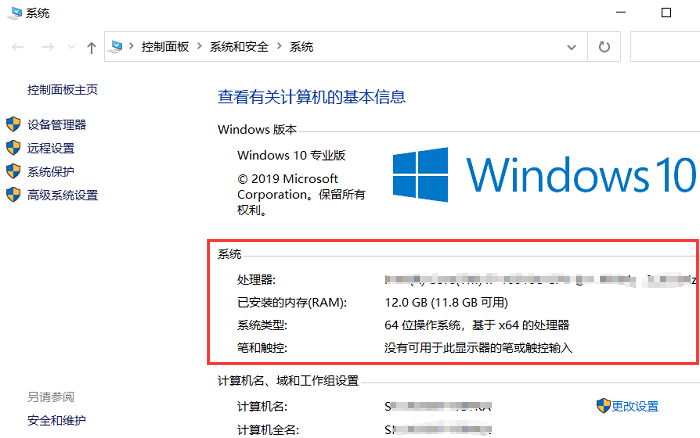
查看电脑型号的方法四
如果你的是笔记本电脑,或者是一体机的话,怎么看电脑型号?我们可以在电脑机身的【商标】里面进行查看。商标处标注的型号就是笔记本电脑的型号。

结论
以上就是查看电脑型号和配置的四个方法,需要的小伙伴可以根据上述的操作步骤来进行查看哦!
最后,这里还有一些额外补充,如果你使用的Mac电脑,我们怎么看电脑型号?点击Mac电脑桌面左上角的苹果LOGO,点击【关于本机】。在弹出的窗口选择【系统报告】,接着就可以看到关于Mac电脑的型号了。
